오늘 알아볼 액셀 함수는 CELL이라는 함수이다. 셀의 주소를 가져 오기도 하고 컬럼의 위치를 숫자로 가져오기도 하고 셀의 내용 중 서식없이 가져 오기도 한다. 기타 다른 기능들도 있는데, 앱에서 직접 해 본 결과 모든 기능을 다 사용할 수는 없었다.
그리고 앱 에서는 함수마법사가 나오지 않았다.
[기본형태]
CELL("사용할type",해당셀)
단가를 가지고 해 보겠다.
1. 빈 셀에 =CELL을 넣는다. 앞에서도 말했듯이 앱에서는 함수마법사가 나오지 않는다.

2. 괄호열고 type을 적는다. ADDRESS를 넣어 보겠다. ADDRESS는 셀의 주소를 가져오는데, 절대값 형태로 가져온다.
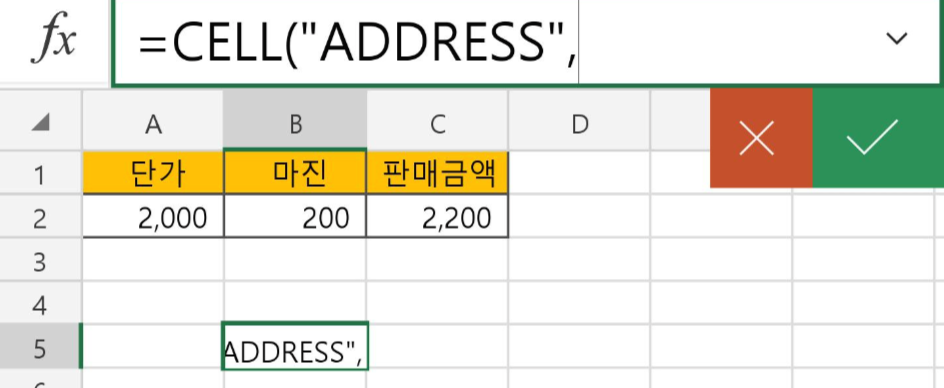
3.그 뒤에 단가에 해당하는 A2셀을 선택한다.

4. 체크하면 $A$2로 출력된다.

5.기타기능들은ADDRESS포함하여 5가지 인데, 앱에서 되는 기능이 5가지이다. 나머지는 되지 않는것 같다.
하나씩 살펴 보도록 하자.

- =CELL("ADDRESS",A2)는 위에서 언급했으니 PASS
- =CELL("COL",A2)은 셀의 행의 주소를 숫자로 반환한다. A행 이니 1이다.
- =CELL("CONTENTS",A2)는 수식을 제거하고 값만 가져온다. 붙여넣기 옵션 중 '값'하고 비슷하다고 보면 되겠다.
- =CELL("ROW",A2) 는 열의 값이다. "A2"를 예로 본다면 2가 열이니 2이다.
- =CELL("TYPE",A2) 공백은 'b', 텍스트는 'i', 나머지 다른 타입은 'v'입니다.
하나씩 살펴보면 어렵지는 않은 함수이다. 타입 중 ADDRESS를 사용하기 위해 찾아본 내용이다. 필요한 내용이 있으면 하나씩 사용해 보길 바란다. 해 보면 좀 더 익숙해진다.
'티끌팁' 카테고리의 다른 글
| [무료 이미지 사이트 소개] stocksnap.io (0) | 2020.11.26 |
|---|---|
| [앱으로 보는 액셀 함수] VLOOKUP (0) | 2020.11.24 |
| [키워드분석 사이트] 블랙키위 (0) | 2020.11.18 |
| DB function 만들기 (0) | 2020.11.17 |
| [모바일환경 youtube studio] 저작권없는 음악다운 (0) | 2020.11.16 |


